
¿Cómo instalar una contraseña en una computadora, Windows 7, 8, 10, XP portátil o cambio?
Guía de instalación de contraseña detallada para diferentes versiones de Windows.
Navegación
- ¿Cómo configurar una contraseña a una computadora, computadora portátil de Windows XP o cambiar?
- ¿Cómo instalar una contraseña en una computadora, computadora portátil de Windows 7 o cambio?
- ¿Cómo configurar una contraseña a una computadora, computadora portátil de Windows 8 o cambiar?
- ¿Cómo configurar una contraseña a una computadora, computadora portátil de Windows 10 o cambiar?
- Varios consejos para elegir una contraseña y consejos.
- Video: ¿Cómo poner una contraseña en Windows 10?
En la frase "computadora personal", la palabra "personal" implica que este dispositivo está destinado a un uso personal por parte de una persona específica. Sin embargo, el círculo siempre está lleno de personas que desean ingresar a la computadora portátil de otra persona y explorar los archivos almacenados en ella. En la familia de los sistemas operativos. Ventanas Existe una función de crear un código protector para una computadora, para ocultar su contenido de ojos curiosos extranjeros.
En nuestro artículo, analizaremos en detalle el proceso de creación y cambiaremos la contraseña en sistemas operativos. Windows 7., 8, 10 y Xp..

Imagen 1. Instrucciones para instalar un código protector en las computadoras que ejecutan sistemas operativos Windows.
¿Cómo configurar una contraseña a una computadora, computadora portátil de Windows XP o cambiar?
Vamos a empezar con el antiguo sistema operativo. Windows XP.. El proceso de instalación del código protector en todos los demás sistemas operativos de la familia. VentanasAdemás de los ocho, fue escrito de ella. Así que para establecer un código de seguridad para Windows XP., Es necesario hacer un par de acciones simples:
Paso 1.
- Menú abierto " Comienzo"Y en su ventana principal en el lado derecho, haga clic en la línea" Panel de control».
- En el lado izquierdo del conjunto de ventana descontinuado " Vista clasica»Mostrar iconos en el panel y después de su actualización, busque e inicie sesión en el" cuentas de usuario».
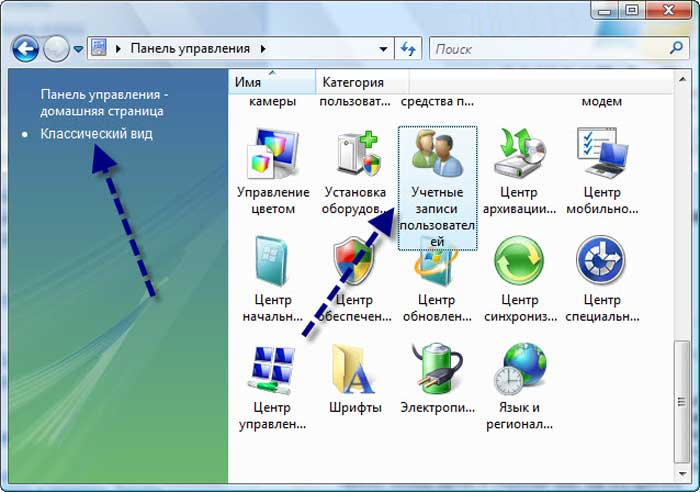
Imagen 2. Apertura de una partición para instalar el código de seguridad de Windows XP.
Paso 2..
- En la ventana de apertura, deberá elegir al usuario al que desea configurar el código de seguridad y hacer clic en él con el botón izquierdo del ratón.
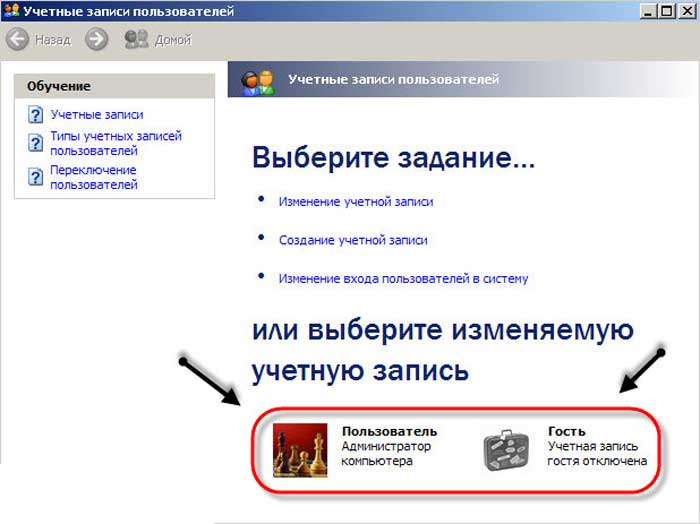
Imagen 3. Selección de un usuario para instalar un código protector de Windows XP.
Paso 3..
- Después de seleccionar el usuario deseado, se puede aplicar una lista de acciones. Necesitas elegir una línea " Crea una contraseña", Después de eso, en la siguiente ventana, el doble del código de protección inventado y la palabra clave en el caso, si de repente lo olvida.
- Para continuar, debe hacer clic en el botón " Crea una contraseña».
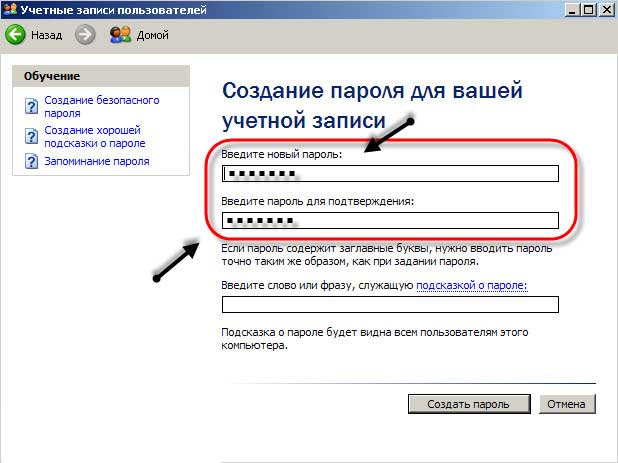
Imagen 4. Creación de un código de protección de Windows XP.
Se hace. Ahora, después de reiniciar la computadora, para comenzar a trabajar con el sistema, se le pedirá que ingrese la contraseña instalada anteriormente.
Para cambiar el código protector en Windows XP.Tendrá que iniciar sesión en la sección " cuentas de usuario"Elija la cuenta" apasionada "y en la lista de acciones mostrada aparecerá dos nuevos artículos" Quitar contraseña" o " Cambiar la contraseña».
¿Cómo instalar una contraseña en una computadora, computadora portátil de Windows 7 o cambiar?
En el sistema operativo Windows 7. El proceso de instalación y edición del código de protección se realiza casi el mismo que en Windows XP.. Tendrá que hacer lo siguiente:
Paso 1.
- Menú abierto " Comienzo"Y en su ventana principal en el lado derecho, haga clic en la línea" Panel de control"Boton izquierdo del raton.
- En la ventana de apertura en la parte superior en el lado derecho, haga clic en la columna " Vista"Y configura el valor" Insignias»Para una navegación más conveniente en el panel de control.
- Después de actualizar los iconos, encontrar y hacer clic en la sección " cuentas de usuario».
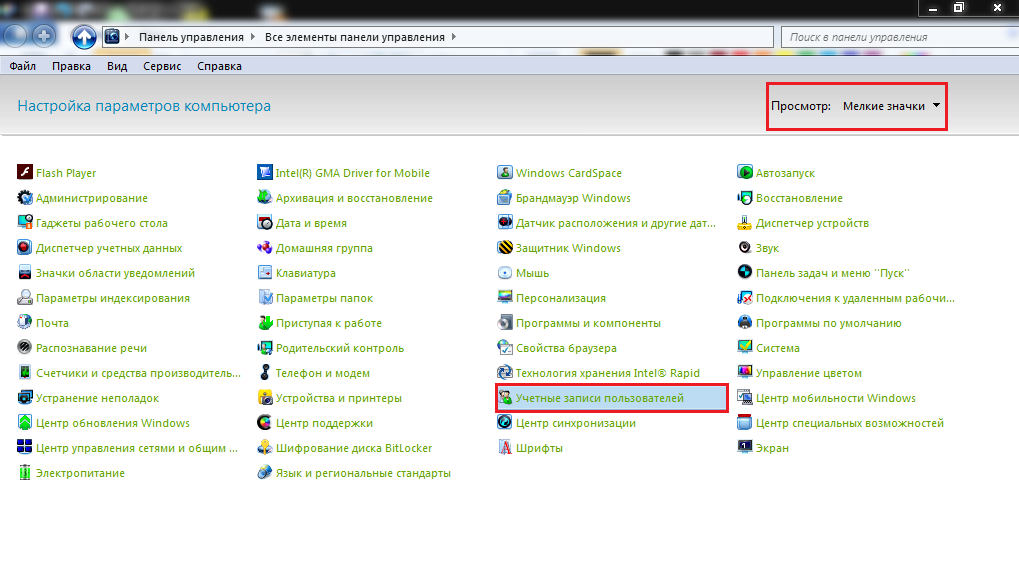
Imagen 5. Apertura de una partición para instalar el código de seguridad de Windows 7.
Paso 2..
- De forma predeterminada, la ventana implementada abre la configuración de la cuenta, desde debajo de la cual administra la computadora en este momento. Para instalar un código protector en él, debe hacer clic en la línea " Creando una contraseña de su cuenta».
- Si desea configurar un código protector para otro usuario, haga clic en la línea " Gestionando otra cuenta"Y en la ventana de apertura, resalte al usuario para el que desea cambiar la configuración.
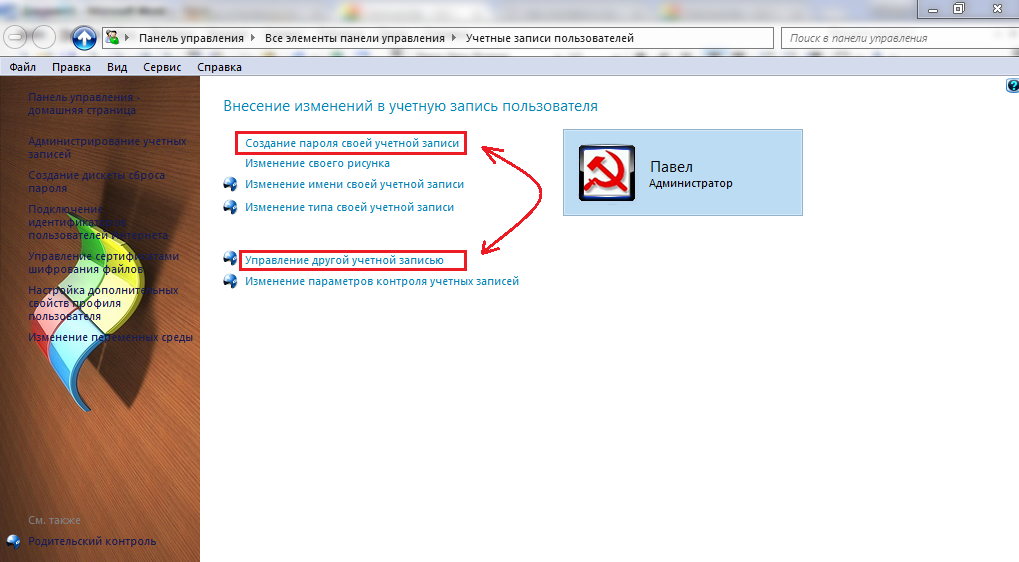
Imagen 6. Seleccione un usuario para instalar el código de seguridad de Windows 7.
Paso 3..
- En la siguiente ventana, al igual que en Windows XP.Deberá escribir su código protector dos veces y establecer un mensaje.
- Para completar, haga clic en el "botón" Crea una contraseña».
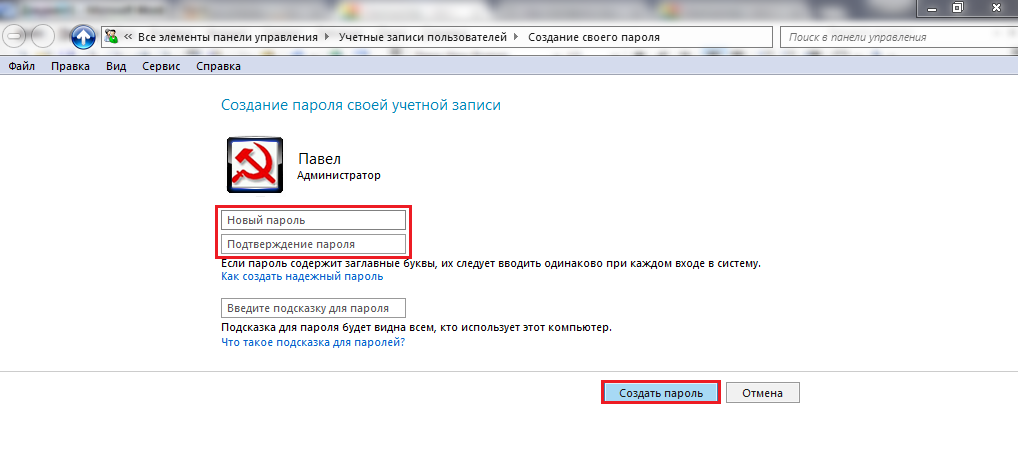
Imagen 7. Creación de un código de protección de Windows 7.
La próxima vez que intente iniciar sesión, deberá especificar el código de seguridad instalado para el usuario.
¿Cómo configurar una contraseña a una computadora, computadora portátil de Windows 8 o cambiar?
Sistema operativo Windows 8. En sí se distingue ligeramente por la interfaz de todos los demás y, en consecuencia, el proceso de instalación en él es un poco diferente:
Paso 1.
- Al ejecutar el sistema operativo, hueva el mouse sobre el ángulo inferior derecho del escritorio para extender el panel especial.
- En el panel izquierdo deberá hacer clic en el icono. Parámetros».
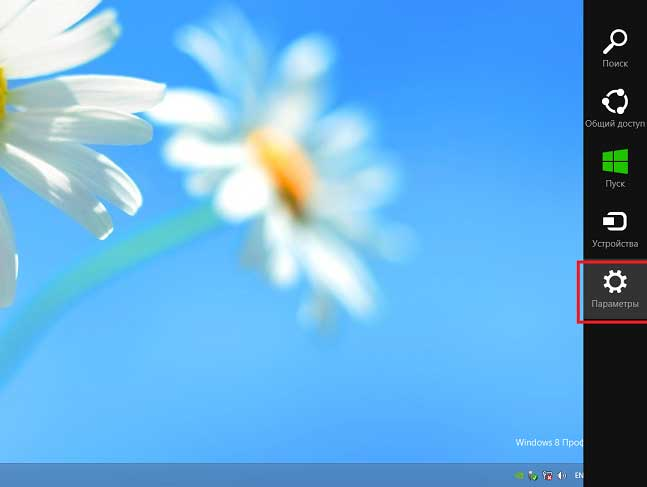
Imagen 8. Apertura de una partición para instalar el código de seguridad de Windows 8.
Paso 2..
- Aparecerá una pequeña ventana, similar a la bandeja en otras versiones. Ventanas. En esta ventana, haga clic en la inscripción " Cambiar parámetros de la computadora».
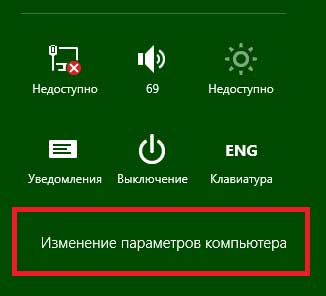
Imagen 9. Ir a cambiar la configuración de la computadora de Windows 8.
Paso 3..
- En el lado izquierdo de la ventana discontinuada, deberá hacer clic en la columna " Usuarios».
- En la sección ampliada a la derecha, aparecerá su cuenta y el botón " Creando una contraseña" Haga clic en él e instale el código protector deseado de la misma manera que en todos los demás sistemas operativos.
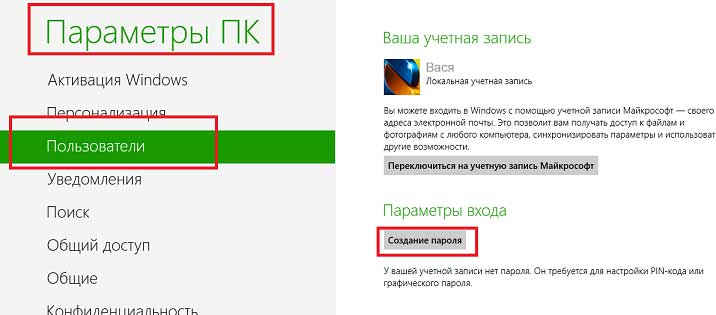
Imagen 10. Seleccione Usuario e instale el código de seguridad de Windows 8.
Después de reiniciar la computadora para comenzar a trabajar con el sistema, deberá especificar el código de seguridad.
¿Cómo configurar una contraseña a una computadora, computadora portátil de Windows 10 o cambiar?
Interfaz de Windows en el sistema. Windows 10. Un poco se asemeja a los "ocho", sin embargo, el proceso de instalación y el cambio de contraseña son ligeramente diferentes. Sucede lo siguiente:
Paso 1.
- Menú abierto " Comienzo"Y en el lado izquierdo de su ventana principal, haga clic en el icono de engranaje para abrir la ventana" Parámetros».
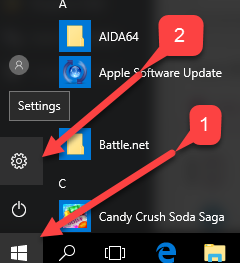
Imagen 11. Apertura de una partición para instalar el código de seguridad de Windows 10.
Paso 2..
- En la ventana de apertura, haga clic en la sección " cuentas de usuario", Entonces ve a la" Parámetros de entrada».
- En el lado derecho de la pestaña, habrá información detallada sobre su cuenta y botón " Creando una contraseña" En nuestro ejemplo, el código protector para el usuario ya está instalado, por lo que hay un botón " Cambio" Haz click en eso.
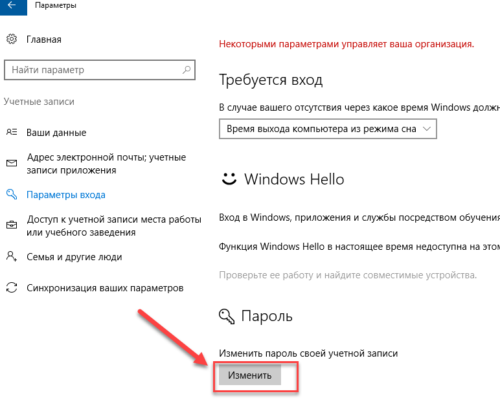
Imagen 12. Seleccione un usuario para instalar el código de seguridad de Windows 10.
Paso 3..
- En una nueva ventana abierta, al igual que en otros sistemas operativos, ingrese dos veces los campos correspondientes inventados contraseñas y especifican la sugerencia. Para completar haga clic en el botón " Más».
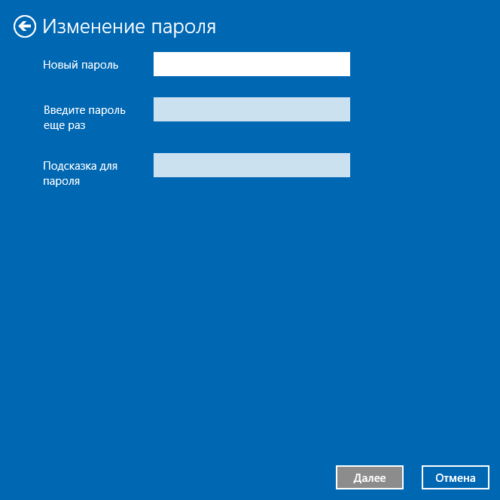
Imagen 13. Instalación del código de seguridad de Windows 10.
Ahora que intentará iniciar sesión después de reiniciar la computadora, se le pedirá que ingrese el código de seguridad instalado para el usuario.
Varios consejos para elegir una contraseña y consejos.
- Para proteger de manera confiable a su PC de personas no autorizadas, no invente un código protector demasiado fácil, como " 1234" o " qWERTY." Un código protector confiable debe consistir en ocho caracteres, entre los que se presentarán números y letras latinas del registro superior e inferior.
- Inventando la punta del Código de protección, cuídese de que solo pueda traerlo a la contraseña. No introduzca una punta "desde el calvo". Si olvida su contraseña, será posible restablecerse sin una pista, pero este proceso es bastante tedioso.
